Cómo agregar un widget a tu blog wordpress.com
Widgets de WordPress son herramientas muy útiles integradas en la aplicación WordPress.com. Reproductores le permiten organizar fácilmente la visualización de contenido en tu blog barra lateral, por lo que puede organizar y mostrar el contenido en la barra lateral de tu blog sin necesidad de conocer un solo bit de PHP o HTML:
Conteúdo
- Ingrese a su cuenta de wordpress.com.
- Haga clic en el enlace widgets en el menú apariencia en su wordpress.com dashboard.
- Seleccione el widget que desea utilizar.
- Haga clic en el widget que desee y añadir a su barra lateral.
- Haga clic en la flecha que aparece a la derecha del título del widget.
- Seleccione sus opciones y haga clic en el botón guardar.
- Organizar tus widgets en el orden en el que desea que aparezcan en su sitio haciendo clic en un widget y arrastrándolo por encima o por debajo de otro widget.
- Después de seleccionar y configurar todos sus widgets, haga clic en el título de su sitio en la parte superior de su panel de wordpress.
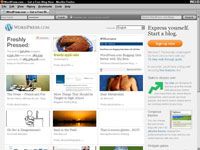
 Agrandar
AgrandarIngrese a su cuenta de WordPress.com.
La página principal de WordPress.com web se actualiza con el menú de administración WordPress.com en la parte superior. Haga clic en el cuadro de mandos bajo su blog enlace para entrar en la WordPress.com Dashboard.
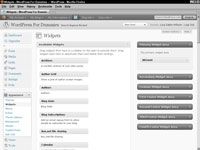
 Agrandar
AgrandarHaga clic en el enlace Widgets en el menú Apariencia en su WordPress.com Dashboard.
Se abrirá la página Aplicaciones. En el lado izquierdo de la página Reproductores, aparece una lista de todos los widgets disponibles para tu blog WordPress.com. En el lado derecho de la página Widgets son los widgets que estés utilizando en tu barra lateral.
Seleccione el widget que desea utilizar.
Todos los widgets se enumeran en la sección de widgets disponibles.
Haga clic en el widget que desee y añadir a su barra lateral.
Utilice el cursor para arrastrar y soltar el widget a la sección de la barra lateral de primaria en el lado derecho de la página. El widget de ahora se encuentra en la barra lateral, y el contenido del widget aparece ahora en su sitio en la barra lateral.
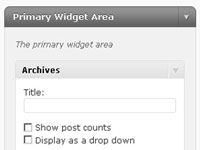
 Agrandar
AgrandarHaga clic en la flecha que aparece a la derecha del título del widget.
Haga clic en la flecha para ver el menú desplegable con opciones para el widget. Cada control tiene diferentes opciones que se pueden configurar. El widget de Archivos, por ejemplo, le permite configurar el título, la visualización de las cuentas de correo, y la visualización de los archivos.
Seleccione sus opciones y haga clic en el botón Guardar.
Las opciones que haya configurado se guardan ahora. Haga clic en el enlace Cerrar para cerrar el menú de opciones de widgets.
Organizar tus widgets en el orden en el que desea que aparezcan en su sitio haciendo clic en un widget y arrastrándolo por encima o por debajo de otro widget.
Repita este paso hasta que tenga sus widgets dispuestos de la forma que desee. WordPress.com guarda sus configuraciones para todos los widgets de forma automática a medida que los cambie.
Después de seleccionar y configurar todos sus widgets, haga clic en el título de su sitio en la parte superior de su panel de WordPress.
Aparece la barra lateral de tu blog, igualando el contenido (y el orden del contenido) que ha arreglado en la barra lateral en la página de widgets.






